打开开发工具,“工具”--“选项”:(如图)
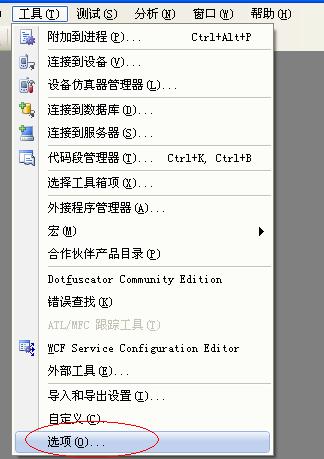
打开“选项”对话框后,你会看到如下界面:
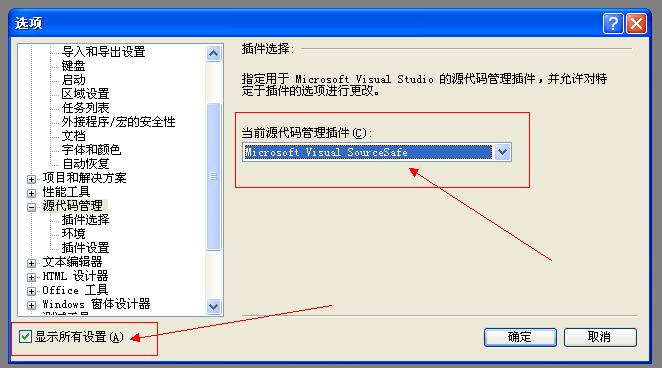
这里需要特别提醒一下,默认情况下“显示所有设置”是不勾选的,一定要勾选“显示所有设置”,“源代码管理”的选项才会在左边菜单树中显示出来。
将“当前源代码管理插件”设为你目前安装的,就可以了。
另外,还有些朋友在新建一个解决方案后,再创建一个WEB项目,解决方案就突然不见了,只剩下一个WEB项目了,然后要再添加一个其它项目,才会出来,其实这个也是可以设置的,我贴张图出来,大家就知道怎么设置了:
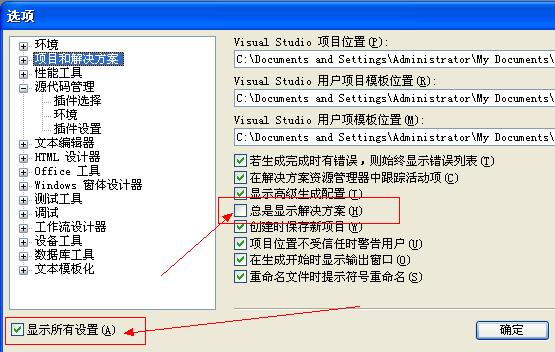
只要在“项目和解决方案”选项中将“总是显示解决方案”勾选,就可以了。






















 622
622











 被折叠的 条评论
为什么被折叠?
被折叠的 条评论
为什么被折叠?








